Bạn vừa cập nhật lên iOS 12 nhưng hiện bạn không thể tìm thấy Hạn chế. Đừng lo lắng, Hạn chế không thiếu, nó vừa được di chuyển! Trong bài viết này, tôi sẽ giải thích nơi Hạn chế đã được chuyển đến và cách bạn có thể sử dụng Thời gian sử dụng để hạn chế những gì ai đó có thể hoặc không thể làm trên iPhone của bạn !
Hạn chế của iPhone là ở đâu?
Khi cập nhật iPhone của mình lên iOS 12, bạn sẽ thấy rằng các Hạn chế đã được chuyển đến phần Thời gian sử dụng trong ứng dụng Cài đặt. Bạn có thể tìm Thời gian sử dụng bằng cách mở Cài đặt và nhấn vào Thời gian sử dụng .
Nếu bạn chưa làm như vậy, hãy nhấn Bật thời gian sử dụng và thiết lập Mật mã thời gian sử dụng. Trong menu Thời gian sử dụng, bạn sẽ thấy Giới hạn về Nội dung & Quyền riêng tư - đó là nơi các Hạn chế đã được di chuyển.
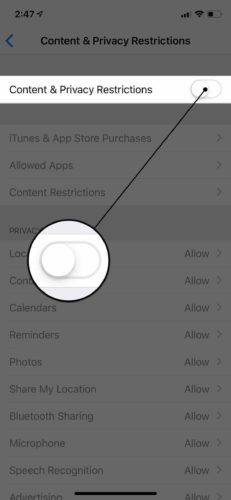
Thời gian sử dụng là gì?
Thời gian sử dụng màn hình là một tính năng mới được giới thiệu khi phát hành iOS 12. Tính năng này được thiết kế để giúp người dùng quản lý thời gian họ nhìn vào màn hình iPhone và trong một số trường hợp, giới hạn những gì họ có thể nhìn thấy. Bạn có thể tìm hiểu thêm về Thời gian sử dụng thiết bị trong bài viết của chúng tôi về các tính năng iOS 12 mới !
wifi và bluetooth không hoạt động trên iphone 6
Cách thiết lập giới hạn nội dung và quyền riêng tư
Để thiết lập Giới hạn về Nội dung & Quyền riêng tư trên iPhone của bạn, hãy chuyển đến Cài đặt -> Thời gian sử dụng và chạm vào Giới hạn về Nội dung & Quyền riêng tư .
Trước tiên, bạn sẽ phải đặt Mật mã thời gian sử dụng. Đây là mật mã riêng biệt với mật mã bạn sử dụng để mở khóa iPhone của mình. Sau đó, bật nút gạt bên cạnh Nội dung & Quyền riêng tư ở đầu màn hình.
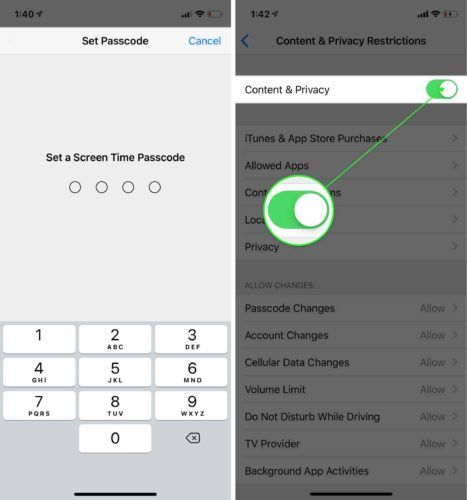
Giờ đây, Nội dung & Quyền riêng tư đã được bật, bạn có rất nhiều quyền kiểm soát đối với những gì có thể hoặc không thể truy cập trên iPhone của mình. Dưới đây là bảng phân tích các tính năng chính trong Giới hạn về nội dung và quyền riêng tư:
- Mua iTunes & App Store : Cho phép bạn tắt khả năng cài đặt ứng dụng, xóa ứng dụng và mua hàng trong ứng dụng.
- Ứng dụng được phép : Cho phép bạn tắt một số ứng dụng tích hợp sẵn như Safari, FaceTime và Wallet.
- Hạn chế về Nội dung : Cho phép bạn ngăn tải xuống nhạc, phim, sách và chương trình truyền hình dựa trên xếp hạng của chúng. Bạn cũng có thể lọc ra các trang web khiêu dâm và điều chỉnh một số cài đặt Game Center của mình.
- Chia sẽ vị trí : Cho phép bạn tắt Chia sẻ Vị trí của tôi, một tính năng chia sẻ vị trí chính xác của bạn với bạn bè và gia đình trong ứng dụng Tin nhắn.
- Riêng tư : Cho phép bạn tắt Dịch vụ vị trí và điều chỉnh cài đặt bảo mật của các ứng dụng cụ thể. Các tùy chọn này cũng có thể được tìm thấy trong Cài đặt -> Quyền riêng tư .
Hạn chế về Nội dung & Quyền riêng tư cũng cho phép bạn Cho phép Thay đổi đối với nhiều thứ khác nhau bao gồm mật mã, số lượng, tài khoản, nhà cung cấp TV, hoạt động ứng dụng nền (Làm mới ứng dụng nền), cài đặt dữ liệu di động và cài đặt Không làm phiền khi lái xe.
cách chặn số điện thoại của bạn trên iphone
Tôi có thể Tắt các hạn chế sau khi thiết lập xong không?
Có, bạn có thể tắt Hạn chế về Nội dung & Quyền riêng tư bất cứ lúc nào! Nhưng đây là mẹo - để tắt chúng, bạn phải biết mật mã Thời gian sử dụng. Bằng cách này, con trai hoặc con gái của bạn không thể đơn giản tắt cài đặt Bảo mật và hạn chế nội dung ngay sau khi bạn thiết lập chúng!
Để tắt Hạn chế về Nội dung & Quyền riêng tư, hãy mở Cài đặt và nhấn Thời gian sử dụng . Sau đó, chạm vào Giới hạn về Nội dung & Quyền riêng tư và nhập mật mã Thời gian sử dụng của bạn. Cuối cùng, tắt công tắc ở đầu màn hình bên phải của Nội dung & Giới hạn quyền riêng tư. Bạn sẽ biết nó tắt khi công tắc có màu trắng.
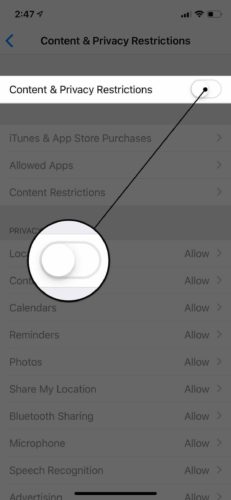
Bạn đã tìm thấy hạn chế!
Giờ bạn đã biết Hạn chế không bị thiếu, bạn có thể tiếp tục theo dõi và kiểm soát những gì mọi người có thể và không thể làm trên iPhone của mình! Tôi hy vọng bạn sẽ chia sẻ bài viết này trên phương tiện truyền thông xã hội khi gia đình hoặc bạn bè của bạn tin rằng iPhone của họ không có Hạn chế. Nếu bạn có bất kỳ câu hỏi nào khác về iPhone hoặc iOS 12 của mình, đừng ngại để lại bình luận bên dưới!
Cảm ơn vì đã đọc,
David L.
cầu nguyện cho ai đó trước khi phẫu thuật